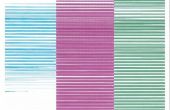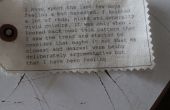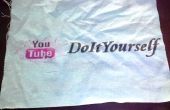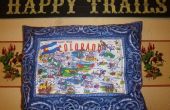Paso 6: Juega con la sección de impresión ACTUAL
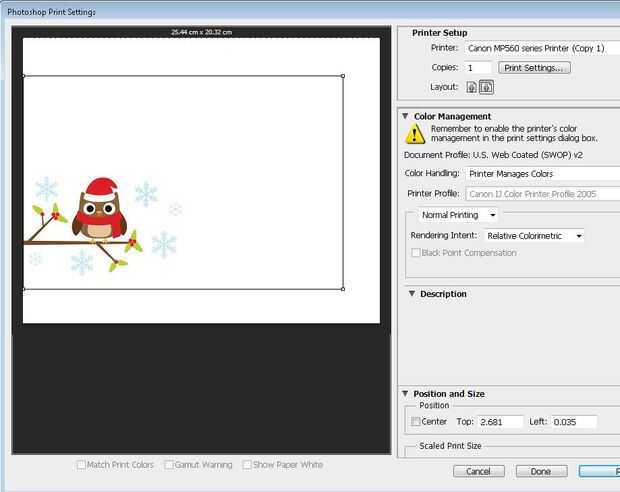
Nota: sugiero hacerlo con la configuración estándar de papel primero para que no pierda la tinta y el tiempo, si usted planea en la impresión con la configuración de la foto.
En el lado derecho en configuración de la impresora se ve diseño. Asegúrese de que está definido como paisaje. Esto le permite alimentar a través de la parte posterior de la impresora, frente del sobre frente a usted, insertar el borde izquierdo en primera. De lo contrario no imprimir en el lugar correcto.
Porque tiene un tamaño de papel más grande que su conjunto envolvente real, esto es donde usted tiene que jugar un poco para llegar apenas a la derecha.
En primer lugar, en el cuadro a la izquierda, arrastre la ilustración hasta el borde mismo, para que el borde izquierdo de la caja sólo desaparece (o lo que edge le está tratando de imprimir en).
La siguiente parte es la trickest del tutorial y requiere pensar un poco. Yo era capaz de centrar mi imagen, porque la altura de mi envoltura fue 6 y la altura de mi papel fue 8, números y matemáticas fácil. Por lo que en la imagen se ve que cuando impresión es "dejando" márgenes de 1 pulgada en blanco (desde theres ningún papel realmente allí de todos modos). Jugar con su colocación con la rápida configuración de impresión estándar que describí antes hasta que tenga su colocación la forma que desee.
Para guardar los sobres, cuando estaba afinando esta configuración específica había corté pedazos de papel hacia fuera al tamaño exacto de mi envoltura, 6 x 9. Esto está muy bien y dandy para probar, pero al imprimir los sobres reales, que es cuando me topé con el sahumerio.